Роутер с мобильным модемом и Dual WAN – как оставаться на связи, когда не работает локальный интернет
17.07.23
В последнее время мы все стараемся быть готовыми к чему-либо. На случай отключения света есть генераторы и заряженные павербанки, других критических событий — запас воды и продуктов на несколько дней. Если у вас возникла проблема с домашним интернетом от провайдера, вы можете воспользоваться функцией мобильного модема, чтобы подключиться к интернету через 4G или 5G и раздавать Wi-Fi на всю площадь дома. Давайте разбираться, как это работает и почему это более эффективно, чем просто раздавать интернет со смартфона.
Все маршрутизаторы ASUS для расширения сети, имеющие порт USB, вместе с последним обновлением программного обеспечения поддерживают функцию мобильного модема. Благодаря ей, у пользователя есть возможность подключить смартфон к маршрутизатору и поделиться его интернет-соединением через 4G или 5G. Все, что нужно сделать, – это правильно настроить маршрутизатор ASUS, чтобы он получал основное соединение через порт USB, а затем распределить это соединение через кабель Ethernet, а также через Wi-Fi для остальных устройств в нашем доме.
Преимущества использования функции мобильного модема достаточно очевидны:
- У вас всегда будет связь с интернетом, даже если стационарное оптоволоконное соединение выйдет из строя. В экстренной ситуации это один из лучших способов восстановления соединения.
- Не нужно покупать отдельный совместимый модем или роутер 4G/5G – подойдет любой смартфон, поддерживающий общий доступ к интернету через кабель USB. Однако заметим о необходимости использования «родных» кабелей смартфона, а не более дешевых аналогов из «Алиэкспресса».
- Вы можете использовать старый мобильный, которым вы не пользуетесь ежедневно, и который просто будет лежать постоянно включенным, поскольку он питается через USB от маршрутизатора. У нас будет постоянный Dual WAN.
- У вас будет полное покрытие Wi-Fi с помощью маршрутизатора ASUS для расширения сети и создаете полную сеть Wi-Fi Mesh в доме или офисе.
Но почему бы просто не раздать интернет со смартфона и не заморачиваться с этими роутерами? Во-первых, мощность сигнала и дальность покрытия Wi-Fi, которое может обеспечить смартфон, очевидно ниже. Кроме того, мы должны иметь в виду, что из-за организации совместного доступа в интернет через Wi-Fi смартфон сильно нагревается и очень быстро теряет заряд аккумулятора. Именно поэтому возможность подключить смартфон к роутеру позволяет комбинировать функции двух девайсов наиболее оптимальным образом.

Dual WAN в маршрутизаторах ASUS
С новейшими прошивками роутеров пользователи ASUS имеют возможность автоматически подключаться и делиться интернетом без дополнительных настроек. Эта функция Plug&Share идеально подходит для тех, кто не хочет настраивать расширенные конфигурации. Для малых и средних компаний, которые заинтересованы в этой функции для обеспечения стабильного подключения к интернету в любой ситуации, более интересна возможность точной настройки в разделе Dual WAN.
ASUS включила эту функцию во все свои маршрутизаторы с портом USB в разделе WAN/Dual-WAN. В этом меню есть все параметры, доступные для включения этой функции. Очень важным аспектом является то, что существует два режима конфигурации для изменения поведения маршрутизатора по разным сетям:
- Режим подключения после отказа: этот режим конфигурации позволяет нам иметь основное подключение к глобальной сети, которое будет работать непрерывно, и только если оно «упадет» на несколько секунд или минут, тогда начнет работать настраиваемое резервное подключение в нашем случае – второй WAN через USB. Когда основное подключение к Интернету возобновляется, трафик снова начнет идти через основное подключение WAN, а вторичное подключение перейдет в режим ожидания.
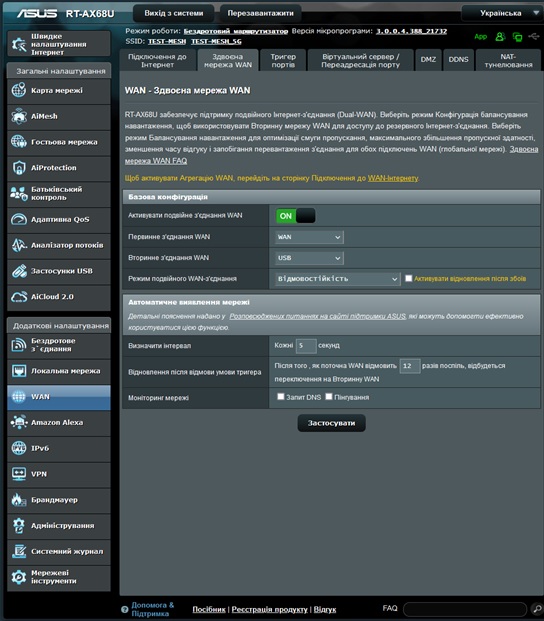
- Режим балансировки нагрузки: этот режим конфигурации позволяет нам иметь два интернет-соединения, работающих одновременно, хотя мы можем предоставить одному из вариантов подключения больший приоритет над другим. Этот режим рекомендуется, только если у вас есть неограниченная скорость передачи данных 4G/5G, и основное соединение может в любой момент оборваться или у вас очень низкая скорость интернета от провайдера, как в случае со старыми линиями xDSL
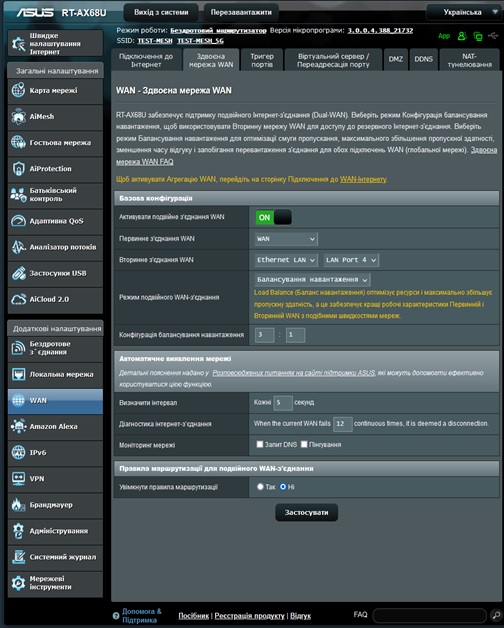
Очень важным аспектом является настройка обнаружения проблемы с интернет-соединением. Мы можем настроить интервал обнаружения каждые несколько секунд, и это можно сделать с помощью DNS-запроса или ping определенного IP-адреса, например DNS Google с его 8.8.8.8. Триггер переключения WAN будет активирован только тогда, когда эти тесты пройдут неудачно определенное количество раз непрерывно, чтобы избежать того, что микросбой повлечет за собой переключение на второе подключение WAN.
Настройки Dual WAN
Первое, что мы должны сделать, это подключить смартфон с помощью USB-кабеля к маршрутизатору ASUS. После подключения нам нужно будет открыть настройки USB мобильного телефона, нажать «Настройки USB» и выбрать «USB, управляемое этим устройством» и «Использовать USB в качестве модема USB». После подключения iPhone к маршрутизатору с помощью USB-кабеля, входящего в комплект, появится запрос «Доверять этому компьютеру?», на который нужно ответить «Доверять».
Через несколько секунд роутер ASUS распознает подключение, и мы можем начать настройку Dual WAN. Первое, что мы должны объяснить, это то, что конфигурация основной WAN не будет изменена в любое время – конфигурация, которую вы сделали раньше, будет сохраняться без проблем.
В меню «Двойная глобальная сеть» мы видим, что вторичное подключение WAN было автоматически активировано. В разделе «Режим двойной глобальной сети» у нас есть опции «Подключение после отказа» или «Балансирование нагрузки», о которых мы упоминали выше.
В нижней части у нас есть настройки «Автоматическое обнаружение сети», чтобы роутер обнаруживал, был ли разрыв соединения с интернетом или нет. Обычно это оставляют по умолчанию и выбирают между DNS-запросом и/или ping и определяют назначение. Таким образом, маршрутизатор будет точно знать, было ли разорвано соединение с интернетом или нет, с целью переключения на второе WAN-подключение.
Если мы перейдем к разделу «Интернет-подключение», то увидим, что тип WAN — USB, а ниже у нас будут параметры конфигурации, однако они уже имеют надлежащие настройки для начала работы и не требуют дополнительных настроек от пользователя.
Таким образом, используя маршрутизатор ASUS с функцией мобильного модема и возможностью настройки Dual WAN, вы будете готовы к любым экстренным отключениям локального интернета и всегда оставаться на связи.
Не пропустите интересное!
Підписывайтесь на наши каналы и читайте анонсы хай-тек новостей, тестов и обзоров в удобном формате!
Обзор смартфона Oppo A6 Pro: амбициозный

Новый смартфон Oppo A6 Pro — телефон среднего уровня с функциональностью смартфонов премиум-класса. Производитель наделил его множеством характеристик, присущих более дорогим телефонам. Но не обошлось и без компромиссов. Как именно сбалансирован Oppo A6 Pro – расскажем в обзоре.
Топ новостей 2025 года сайта hi-tech.ua

Традиционно каждый год наша редакция подводит итоги. Лучшие устройства по версии редакции мы показали недавно. Теперь пришло время рассказать о топе новостей сайта hi-tech.ua в 2025 году.
Планшет Oppo Pad Air 5 получил экран с соотношением сторон 7:5 Oppo планшет
Oppo анонсировала планшет Pad Air 5, ставший самым крупным и технологически оснащённым устройством в бюджетной линейке бренда.
На OLX можно будет поторговаться и получить скидку до 40 % за товар OLX сервис события в Украине
На платформе онлайн-объявлений OLX появилась новая функция торгов, позволяющая покупателям снизить цену товара до 40% от первоначальной стоимости


